Deathgarden: Bloodharvest Low FPS et lag Fix
Publié: 2020-05-08Si vous êtes sur cette page Web, vous n'avez plus à vous soucier des problèmes de performances dans Deathgarden: Bloodharvest. Nous avons compilé différentes solutions de travail qui vous aideront à vous débarrasser du problème.
Commencez par vérifier les spécifications de votre ordinateur
Un faible FPS et des problèmes de performances sont attendus sur les PC qui ne répondent pas aux exigences minimales du jeu. Vous devez commencer par vous assurer que votre ordinateur n'en fait pas partie. Si c'est le cas, il vous incombe de faire les mises à niveau nécessaires là où vous le pouvez. Nous avons vu des cas où les utilisateurs sont allés directement à l'installation sans vérifier si leurs ordinateurs avaient ce qu'il faut pour exécuter le jeu.
Si vous n'avez pas vérifié les spécifications de votre PC par rapport à la configuration système requise pour Deathgarden: Bloodharvest, nous avons ce qu'il vous faut : vous trouverez toutes les informations dont vous avez besoin ci-dessous.
Configuration système minimale requise pour Deathgarden : Bloodharvest
Système d'exploitation : Windows 7 ; Windows 8; Windows 8.1. Notez que votre système d'exploitation doit être 64 bits.
Processeur : Intel Core i5-2500K ; AMD FX-8120 huit cœurs
Mémoire système : 8 Go de RAM
GPU : Nvidia GeForce GTX 770 ; AMD Radeon HD 7970 ; R9 280X
Stockage : 20 Go d'espace disponible
DirectX : version 11
Réseau : connexion Internet haut débit
Si vous voulez des performances fluides avec des paramètres élevés, respecter les exigences minimales ne suffira pas ; votre système doit aller au-delà de ces exigences.
Les étapes ci-dessous vous montreront comment vérifier les spécifications actuelles de votre PC :
- Dans la barre des tâches, cliquez avec le bouton droit sur le bouton Démarrer et choisissez Paramètres dans le menu Accès rapide pour ouvrir l'application Paramètres. Vous pouvez lancer l'application plus rapidement avec le combo clavier Windows + I.
- Une fois que Paramètres apparaît, cliquez sur l'étiquette Système.
- Une fois que vous voyez la page Système, accédez au volet de gauche, faites défiler vers le bas, puis sélectionnez À propos de.
- Maintenant, passez à la fenêtre principale (l'onglet À propos) et vérifiez les spécifications de votre système sous Spécifications de l'appareil. C'est là que vous verrez la marque, le modèle et l'architecture de votre CPU, ainsi que la taille de votre RAM, entre autres.
- Si vous souhaitez vérifier la quantité de stockage dont vous disposez, double-cliquez sur Ce PC sur votre bureau et accédez à Périphériques et lecteurs.
- Pour vérifier les détails de votre carte graphique, procédez comme suit :
- Faites un clic droit sur le bouton Démarrer et sélectionnez Exécuter.
- Après l'ouverture de Run, tapez "dxdiag" (sans les guillemets) dans la zone de texte et cliquez sur le bouton OK ou appuyez sur la touche Entrée.
- Une fois la fenêtre de l'outil de diagnostic DirectX affichée, accédez à l'onglet Affichage et vérifiez les détails de votre carte graphique, tels que sa marque, son modèle et sa version du pilote.
Exécutez le jeu sur tous vos cœurs de processeur
De nos jours, les processeurs sont dotés de plusieurs cœurs. Si vous voulez donner au jeu le coup de pouce nécessaire, lui permettre d'utiliser pleinement les ressources de votre processeur est une voie à suivre. Pour ce faire, vous devez épingler le jeu sur tous vos cœurs de processeur, en utilisant la fonction CPU Affinity dans le gestionnaire de tâches ou en modifiant ses options de lancement dans le client Steam.
Nous allons montrer comment procéder pour les deux actions ci-dessous.
Via le gestionnaire de tâches :
- Assurez-vous que Deathgarden : Bloodharvest est en cours d'exécution.
- Lancez le Gestionnaire des tâches en cliquant avec le bouton droit sur le bouton Démarrer et en sélectionnant Gestionnaire des tâches dans le menu Accès rapide. Vous pouvez également utiliser la combinaison de touches Ctrl + Maj + Échap pour invoquer l'application.
- Assurez-vous que vous pouvez afficher les onglets dans le gestionnaire de tâches. Sinon, cliquez sur Plus de détails dans la section en bas à gauche de la mini-fenêtre.
- Localisez Deathgarden: Bloodharvest, faites un clic droit dessus, puis cliquez sur Aller aux détails dans le menu contextuel.
- Vous serez redirigé vers l'onglet Détails, avec l'entrée du jeu en surbrillance.
- Faites à nouveau un clic droit sur le jeu et une fois le menu contextuel ouvert, cliquez sur Définir l'affinité.
- Une fois que la boîte de dialogue Processor Affinity apparaît, cochez les cases de tous les cœurs, puis cliquez sur le bouton OK.
- Maintenant, quittez le jeu et relancez-le pour vérifier son état de performance.
Installez la dernière version du pilote de votre carte graphique
Si le pilote de votre carte graphique est obsolète, manquant ou corrompu, votre jeu ne sera pas rendu correctement. La majeure partie du traitement graphique effectué par votre GPU dépend du pilote. Les problèmes de pilote sont assez courants et nuisent toujours aux performances de n'importe quel jeu. Si vous n'avez pas mis à jour votre carte graphique depuis un certain temps, vous devriez le faire.
Même si vous avez récemment mis à jour la carte, nous vous recommandons de recommencer le processus, car il est possible que vous ne l'ayez pas fait correctement. Dans tous les cas, vous devez commencer par désinstaller le pilote actuel pour éviter toute forme de conflit. Les étapes suivantes vous montreront quoi faire :
- Invoquez l'utilitaire de recherche en appuyant simultanément sur les touches Windows et S de votre clavier. Vous pouvez également cliquer sur l'icône de la loupe dans la barre des tâches pour appeler le champ de recherche.
- Tapez "gestionnaire de périphériques" (sans les guillemets) une fois que la barre de recherche apparaît.
- Une fois que vous voyez Device Manager dans les résultats de la recherche, cliquez dessus.
- Une fois le programme affiché, accédez au menu Display Adapters et cliquez sur la flèche à côté.
- Ensuite, faites un clic droit sur votre carte graphique et cliquez sur Désinstaller l'appareil dans le menu contextuel.
- Cochez la case à côté de "Supprimer le logiciel du pilote pour ce périphérique" une fois que la boîte de confirmation de désinstallation du périphérique s'ouvre, puis cliquez sur Désinstaller.
- Une fois que Windows a terminé le processus, redémarrez votre système.
Une fois que vous avez terminé de supprimer le pilote, continuez et installez sa dernière version. Il existe différentes façons de procéder, et nous vous guiderons à travers chaque processus.
Utilisation de l'utilitaire Windows Update
Windows Update télécharge et installe les mises à jour des pilotes pour différents périphériques, y compris le pilote de la carte graphique. Bien que cela se produise en arrière-plan lorsque ces pilotes deviennent disponibles, vous pouvez toujours vérifier si l'utilitaire n'a pas fait son travail, en particulier si vous avez utilisé une connexion mesurée.
Les étapes suivantes vous guideront tout au long du processus :
- Allez dans le menu Démarrer et cliquez sur la roue dentée à côté de votre nom d'utilisateur pour lancer l'application Paramètres. Pour invoquer l'application, à l'aide de votre clavier, appuyez simultanément sur le logo Windows et les touches I.
- Une fois l'écran d'accueil de l'application Paramètres affiché, allez au bas de la fenêtre et cliquez sur l'icône Mise à jour et sécurité.
- Ensuite, cliquez sur le bouton "Vérifier les mises à jour" après l'apparition de l'interface Windows Update.
- Si votre système d'exploitation est à jour, passez à la méthode suivante. Sinon, autorisez Windows Update à télécharger toutes les mises à jour disponibles.
- Une fois les mises à jour téléchargées, cliquez sur le bouton Redémarrer maintenant pour permettre à l'outil de redémarrer votre PC et d'effectuer l'installation.
- Une fois que votre PC démarre normalement, démarrez le jeu pour vérifier le problème.
Utilisation du gestionnaire de périphériques
Le Gestionnaire de périphériques peut vous aider à rechercher le pilote de carte graphique mis à jour sur les serveurs Microsoft et à l'installer automatiquement. Vous pouvez également utiliser le Gestionnaire de périphériques pour installer les mises à jour de pilotes que vous avez déjà téléchargées sur votre ordinateur. Cependant, nous vous recommandons d'autoriser l'outil à rechercher le pilote signé et à le télécharger directement à partir de Microsoft.
Les étapes ci-dessous vous guideront tout au long du processus si vous ne savez pas comment utiliser l'outil :
- Appuyez simultanément sur la touche du logo Windows et la touche S pour ouvrir la fonction de recherche.
- Tapez "gestionnaire de périphériques" (sans les guillemets) dans la zone de texte et cliquez sur Gestionnaire de périphériques.
- Une fois la fenêtre du Gestionnaire de périphériques affichée, accédez au menu Adaptateurs d'affichage et cliquez sur la flèche à côté.
- Faites un clic droit sur votre carte graphique, puis cliquez sur Mettre à jour le pilote.
- Après avoir vu la fenêtre Mettre à jour le pilote, cliquez sur "Rechercher automatiquement le logiciel du pilote mis à jour".
- Autorisez Windows à rechercher le pilote et à le télécharger.
- Une fois le processus terminé, redémarrez votre PC et lancez Deathgarden: Bloodharvest pour vérifier le problème.
Utilisation d'un programme tiers dédié
Le Gestionnaire de périphériques et Windows Update n'installeront pas le pilote de carte graphique mis à jour s'il n'est pas disponible sur les serveurs de Microsoft. La raison en est que Microsoft prend parfois du retard sur les calendriers de publication car ils doivent effectuer des tests supplémentaires après que le fabricant de la carte a publié le pilote.
Si vous souhaitez prendre de l'avance et installer le pilote déjà disponible, vous pouvez facilement le faire en utilisant Auslogics Driver Updater. Ce programme offre plus que de vous donner des mises à jour en temps opportun. Lorsque vous l'utilisez, vous n'avez pas à vous soucier de la recherche de mises à jour de pilotes individuellement. L'outil effectuera des analyses régulières sur votre ordinateur pour rechercher les pilotes de périphérique obsolètes, manquants ou corrompus. Une fois qu'il obtient ces pilotes, il vous donne la possibilité d'installer automatiquement leurs versions mises à jour.
Auslogics Driver Updater ne mettra pas votre système en danger. Il est développé pour reconnaître les pilotes officiellement signés et les installer. De plus, chaque fois qu'il mettra à jour les pilotes de périphérique à l'avenir, il s'assurera que la version précédente est sauvegardée au cas où vous auriez besoin de revenir en arrière.
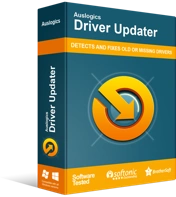
Résoudre les problèmes de PC avec Driver Updater
Les performances instables du PC sont souvent causées par des pilotes obsolètes ou corrompus. Auslogics Driver Updater diagnostique les problèmes de pilote et vous permet de mettre à jour les anciens pilotes tous en même temps ou un à la fois pour que votre PC fonctionne plus facilement
Suivez les étapes ci-dessous pour télécharger et installer l'outil :
- Accédez à la page de téléchargement d'Auslogics Driver Updater et appuyez sur le bouton Télécharger.
- Une fois que votre navigateur a téléchargé le fichier de configuration, exécutez-le.
- Cliquez sur Oui dans la boîte de dialogue Contrôle de compte d'utilisateur.
- Une fois que l'assistant d'installation apparaît, choisissez votre langue préférée, indiquez où vous souhaitez installer le programme et entrez d'autres préférences.
- Cliquez sur le bouton Cliquez pour installer.
- Une fois le processus d'installation terminé, autorisez Auslogics Driver Updater à analyser votre système à la recherche de pilotes de périphérique problématiques.
- Une fois que vous voyez la liste des pilotes obsolètes ou endommagés, cliquez sur le bouton Mettre à jour pour installer leurs dernières versions.
Ajustez votre carte graphique
La façon dont votre carte graphique est configurée pour exécuter des processus vidéo, en particulier dans les jeux, détermine les performances de votre jeu. Dans certains jeux, vous n'avez pas besoin de modifier les paramètres car les configurations par défaut fonctionneront, surtout si votre carte est haut de gamme. Cependant, avec un jeu comme Deathgarden : Bloodharvest, vous devez modifier certains paramètres pour optimiser ses performances. Nous vous montrerons quels paramètres appliquer dans le panneau de configuration NVIDIA et les paramètres AMD Radeon.

Panneau de configuration NVIDIA
- Appelez le panneau de configuration NVIDIA en cliquant avec le bouton droit sur votre bureau et en cliquant sur Panneau de configuration NVIDIA dans le menu contextuel.
- Une fois l'application ouverte, accédez à la barre latérale gauche et cliquez sur "Ajuster les paramètres d'image avec aperçu" sous Paramètres 3D.
- Ensuite, naviguez vers le volet droit de la fenêtre et cliquez sur le bouton radio pour "Utiliser l'accentuation de mes préférences".
- Déplacez le curseur sur Performances.
Remarque : Si vous utilisez un PC haut de gamme, vous pouvez plutôt opter pour l'option « Laisser l'application 3D décider ».
- Allez à nouveau dans le volet de gauche et, cette fois, cliquez sur Gérer les paramètres 3D sous Paramètres 3D.
- Basculez vers le volet de droite et accédez à l'onglet Paramètres du programme.
- Allez dans le menu déroulant pour "Choisir un programme à personnaliser" et choisissez Deathgarden : Bloodharvest. Si le jeu n'est pas dans le menu déroulant, cliquez sur le bouton Ajouter à droite. Maintenant, accédez à son dossier d'installation et double-cliquez sur son fichier EXE.
- Une fois Deathgarden: Bloodharvest ajouté, vous pouvez maintenant le sélectionner.
- Maintenant, définissez les paramètres suivants pour le jeu :
- Nombre maximum d'images pré-rendues : 1
- Technologie de moniteur : G-SYNC
- Accélération GPU multi-affichage/mixte : mode de performance à affichage unique
- Mode de gestion de l'alimentation : "Préférez les performances maximales"
- Filtrage de texture – Optimisation d'échantillon anisotrope : Désactivé
- Filtrage de texture – Qualité : Haute Performance
- Filtrage de texture – Optimisation trilinéaire : activé
- Optimisation des threads : activée
- Synchronisation verticale : Rapide
- Appliquez les modifications, puis allez dans "Ajuster la taille et la position du bureau" et cochez la case "Remplacer le mode de mise à l'échelle défini par les jeux et les programmes".
- Cliquez sur le bouton Appliquer et lancez le jeu pour vérifier si ses performances se sont améliorées.
Peaufiner votre carte AMD
- Ouvrez les paramètres AMD Radeon en cliquant avec le bouton droit sur votre bureau et en sélectionnant Paramètres AMD Radeon dans le menu contextuel.
- Une fois les paramètres AMD Radeon ouverts, accédez au coin supérieur gauche de la fenêtre et cliquez sur Jeux.
- Une fois dans l'onglet Jeux, cliquez sur le bouton Paramètres globaux.
- Maintenant, modifiez les paramètres suivants :
- Mode anticrénelage : remplacer les paramètres de l'application
- Niveau d'anticrénelage : 2X.
- Mode de filtrage anisotrope : activé
- Niveau de filtrage anisotrope : 2X.
- Qualité du filtrage des textures : Performance.
- Attendez le rafraîchissement vertical : toujours désactivé.
- Mode Tessellation : remplacer les paramètres de l'application
- Niveau de tessellation maximum : 32X ou moins.
Exécutez le jeu sur votre carte graphique dédiée
Si votre ordinateur est livré avec une carte intégrée et une carte dédiée, le problème peut provenir du fait que votre Deathgarden : Bloodharvest est forcé de fonctionner sur la carte intégrée pour économiser de l'énergie. Il est évident que cela pourrait réduire considérablement votre FPS, car les cartes intégrées ne sont pas conçues pour traiter les graphiques de jeu.
Vous devez forcer le jeu à s'exécuter sur votre carte graphique dédiée si vous souhaitez résoudre le problème. Nous vous montrerons comment procéder à l'aide du panneau de configuration NVIDIA, de l'application Paramètres et des paramètres AMD Radeon.
Utilisation du panneau de configuration NVIDIA
- Faites un clic droit sur votre bureau et cliquez sur Panneau de configuration NVIDIA dans le menu contextuel.
- Une fois la fenêtre du panneau de configuration NVIDIA ouverte, accédez au volet de gauche et cliquez sur Gérer les paramètres 3D sous Paramètres 3D.
- Allez dans la fenêtre principale et restez dans l'onglet Paramètres globaux.
- Cliquez sur le menu déroulant Processeur graphique préféré et sélectionnez Processeur NVIDIA hautes performances dans les options.
- Ensuite, passez à l'onglet Paramètres du programme.
- Développez le menu déroulant Sélectionnez un programme à personnaliser et cliquez sur Deathgarden : Bloodharvest.
- Si le jeu n'est pas répertorié dans le menu déroulant, cliquez sur le bouton Ajouter, puis accédez à son dossier d'installation et double-cliquez sur son fichier exécutable.
- Après avoir ajouté et sélectionné le jeu, accédez au menu déroulant "Sélectionner le processeur graphique préféré pour ce programme" et choisissez Processeur NVIDIA hautes performances.
- Maintenant, cliquez sur le bouton Appliquer et lancez Deathgarden: Bloodharvest pour vérifier les améliorations de performances.
Utilisation des paramètres AMD Radeon
- Faites un clic droit sur la surface vide de votre bureau et cliquez sur Paramètres AMD Radeon une fois que le menu contextuel apparaît.
- Une fois les paramètres AMD Radeon affichés, accédez au coin supérieur droit de la fenêtre et cliquez sur Système.
- Une fois que l'interface système apparaît, allez dans le coin supérieur droit de la fenêtre et cliquez cette fois sur Switchable Graphics.
- Vous verrez la vue Applications en cours d'exécution une fois que l'interface graphique commutable apparaît.
- Si vous ne voyez pas Deathgarden: Bloodharvest sur cette page, accédez au coin supérieur droit de la fenêtre et cliquez sur Exécuter des applications sous Switchable Graphics.
- Ensuite, cliquez sur Applications profilées installées pour afficher tous les programmes que les paramètres AMD Radeon peuvent détecter.
- Localisez Deathgarden: Bloodharvest, cliquez sur sa flèche, puis sélectionnez Haute performance.
- Si le jeu n'apparaît toujours pas dans cette vue, vous devez l'ajouter manuellement. Allez dans le coin supérieur droit de la fenêtre et cliquez sur Parcourir.
- Une fois la fenêtre de dialogue Parcourir ouverte, accédez au dossier d'installation de Deathgarden: Bloodharvest et double-cliquez sur son fichier EXE.
- Vous pouvez maintenant changer le mode Switchable Graphics du jeu en High Performance.
Utilisation de l'application Paramètres
- Utilisez le combo clavier Windows + I pour invoquer l'application Paramètres.
- Une fois l'écran d'accueil des paramètres Windows affiché, cliquez sur l'icône Système.
- Une fois que l'interface système apparaît, allez au bas de l'onglet Affichage et cliquez sur le lien Paramètres graphiques.
- Une fois l'écran Paramètres graphiques ouvert, accédez au menu déroulant "Choisir une application pour définir les préférences" et sélectionnez Application classique.
- Ensuite, cliquez sur le bouton Parcourir sous le menu.
- Une fois la boîte de dialogue Parcourir affichée, accédez au dossier d'installation de Deathgarden: Bloodharvest et double-cliquez sur son fichier EXE.
- Une fois que l'icône du jeu apparaît sur l'écran Paramètres graphiques, cliquez dessus, puis cliquez sur le bouton Options.
- La boîte de dialogue Spécifications graphiques apparaît maintenant, affichant les détails des deux GPU. Votre carte intégrée est le GPU d'économie d'énergie et votre carte dédiée est le GPU haute performance.
- Cliquez sur le bouton radio pour Haute performance et cliquez sur Enregistrer.
Ajustez Windows pour obtenir les meilleures performances
Vous pouvez augmenter les performances générales de votre PC en réduisant la charge sur votre CPU. Pour ce faire, accédez à la boîte de dialogue Options de performances et ajustez Windows pour obtenir les meilleures performances. Les étapes ci-dessous vous guideront :
- Ouvrez le champ de recherche en appuyant simultanément sur les touches Windows et S ou en cliquant sur l'icône de loupe dans la barre des tâches.
- Une fois la fonction de recherche ouverte, tapez "performance" (sans les guillemets) dans le champ de texte.
- Une fois les résultats affichés, cliquez sur "Ajuster les performances et l'apparence de Windows".
- Après avoir vu la fenêtre de dialogue Options de performances, cliquez sur le bouton radio "Ajuster pour obtenir les meilleures performances", puis cliquez sur le bouton OK.
- Vous pouvez maintenant lancer le jeu et vérifier si ses performances se sont améliorées.
Arrêter les programmes d'arrière-plan
Certaines applications s'exécutant en arrière-plan peuvent monopoliser les ressources de votre système et provoquer un décalage du jeu. Ouvrez le Gestionnaire des tâches et fermez-les, puis vérifiez si le problème persiste.
Si les baisses de FPS ne disparaissent pas, vous avez peut-être affaire à des applications de démarrage. Ces programmes sont conçus pour se lancer automatiquement au démarrage de votre système. Essayez de les fermer et vérifiez si cela résoudrait le problème. Suivez le guide ci-dessous pour désactiver les applications de démarrage et isoler le programme responsable :
- Lancez la boîte de dialogue Exécuter en appuyant simultanément sur les touches Windows et R. Vous pouvez également cliquer avec le bouton droit sur le bouton Démarrer et cliquer sur Exécuter dans le menu Accès rapide.
- Après l'ouverture de Run, accédez au champ de texte et tapez "msconfig" (sans les guillemets), puis cliquez sur le bouton OK.
- Attendez que la fenêtre de dialogue Configuration du système s'ouvre.
- Une fois qu'il apparaît, passez à l'onglet Services.
- Sous l'onglet Services, cochez la case à côté de "Masquer tous les services Microsoft".
- Cliquez sur le bouton Désactiver tout.
- Ensuite, allez dans l'onglet Démarrage et cliquez sur Ouvrir le gestionnaire de tâches.
- Maintenant, désactivez chaque programme sous l'onglet Démarrage du Gestionnaire des tâches.
- Après cela, accédez à la boîte de dialogue Configuration du système et cliquez sur le bouton OK.
- Redémarrez votre système et recherchez le problème.
Si le problème de performances dans le jeu disparaît, l'un des éléments de démarrage que vous avez désactivés l'affecte depuis le début. Votre prochaine étape consiste à activer chaque élément de démarrage et à redémarrer votre PC pour rechercher le problème. L'application qui déclenche le problème est responsable.
Conclusion
C'est ça! Deathgarden : Bloodharvest devrait maintenant fonctionner sans décalage. Si vous rencontrez d'autres problèmes ou souhaitez partager vos réflexions sur le problème de performances du jeu, veuillez utiliser la section des commentaires ci-dessous.
